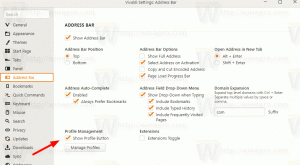So löschen Sie häufige Ordner und zuletzt verwendete Dateien in Windows 10
Die aktualisierte Datei-Explorer-App in Windows 10 hat einen neuen Standardspeicherort namens Schneller Zugang. Im aktuellen Build enthält es zwei Abschnitte: Häufige Ordner und Zuletzt verwendete Dateien. Benutzer, die sich um ihre Privatsphäre kümmern, sind mit dieser Funktion der Datei-Explorer-App möglicherweise nicht zufrieden. Für diese Benutzer gibt es zwei Lösungen. Der erste ist zu Öffnen Sie diesen PC anstelle von Schnellzugriff in Windows 10 wie wir zuvor behandelt haben. Die zweite Möglichkeit besteht darin, zuletzt verwendete Dateien und häufig verwendete Ordner im Schnellzugriff zu löschen. So können Sie das tun.
Der Speicherort für den Schnellzugriff im Datei-Explorer soll die Funktion "Zuletzt verwendete Dateien" des Startmenüs in älteren Windows-Versionen ersetzen. In Windows 10 gibt es keine einfache Möglichkeit, auf die klassischer Ordner "Zuletzt geöffnete Dateien" von überall in der Benutzeroberfläche außer Schnellzugriff. Jedes Mal, wenn der Benutzer seine letzten Dateiaktivitäten überprüfen muss, muss er den Explorer öffnen.
Windows 10 speichert Ihre zuletzt verwendeten Elemente und häufig verwendeten Ordner unter dem folgenden Speicherort.
%APPDATA%\Microsoft\Windows\Recent Items
Sie können den gesamten Inhalt entfernen, um Ihre häufigen Ordner und Dateien zu löschen. Es wird jedoch empfohlen, stattdessen die GUI wie unten beschrieben zu verwenden.
So löschen Sie häufige Ordner und zuletzt verwendete Dateien in Windows 10, Mach Folgendes.
- Öffnen Sie diesen PC im Datei-Explorer.
- Klicken Sie in der Ribbon-Benutzeroberfläche des Explorers auf Datei -> Ordner- und Suchoptionen ändern.
- Tipp: Sie können die Schaltfläche Ordneroptionen zur Symbolleiste für den Schnellzugriff hinzufügen. Siehe folgenden Artikel: So fügen Sie einen beliebigen Menübandbefehl zur Symbolleiste für den Schnellzugriff des Datei-Explorers hinzu.
- Das Fenster Ordneroptionen wird auf der Registerkarte Allgemein geöffnet. Klicken Sie unter Datenschutz auf das Klar Taste. Dadurch werden sowohl die häufigen Ordner als auch die Listen der letzten Dateien gelöscht.
Alternativ können Sie die Einstellungen-App verwenden.
Löschen Sie häufige Ordner und zuletzt verwendete Dateien mit den Einstellungen
Gehen Sie wie folgt vor, um häufig verwendete Ordner und zuletzt verwendete Dateien mit Einstellungen zu löschen.
- Öffne das Einstellungen-App.
- Gehen Sie zu Personalisierung -> Start.
- Deaktivieren Sie rechts die Option Kürzlich geöffnete Elemente in Sprunglisten auf der Startseite oder der Taskleiste anzeigen.
- Aktivieren Sie die Option zurück.
Diese einfache Operation löscht Sprunglisten zusammen mit häufigen Ordnern und zuletzt verwendeten Dateien.
Das ist es.